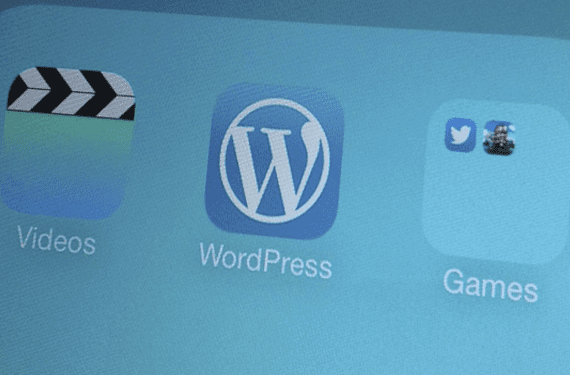
Có, mặc dù odyssey ban đầu được cho là cập nhật lên iOS 7 bạn đã đạt được nó, chúng tôi sẽ nói với bạn rằng Cộng đồng tự do nhất về mọi thứ liên quan đến iDevices đã phải nỗ lực tìm kiếm mọi thứ mà iOS 7 ẩn bên trong.
Và đó là trong trường hợp không có jailbreak, bạn phải tìm tất cả các lỗi có thể có để có được một số chức năng mới khác. Việc tìm kiếm đã có kết quả và họ đã tìm thấy một mẹo để ẩn ứng dụng và thư mục, và một mẹo khác để tạo thư mục bên trong các thư mục khác. Sau bước nhảy, chúng tôi sẽ cho bạn biết cách thực hiện ...
Trước họ là hai phương pháp cần thực hành vì chúng vẫn còn là lỗi và có một số bước khác có thể làm bạn nghẹt thở vì nó đã xảy ra với chúng tôi. Hãy thử chúng và cho chúng tôi biết bạn đã làm như thế nào!
Tạo các thư mục trong các thư mục khác:
- Tạo hai thư mục trên cùng một trang Màn hình chính
- Nhấn và giữ thư mục bạn muốn di chuyển và nhấn ngay nút Home hai lần để vào đa nhiệm
- Nhấn trang đầu tiên của đa nhiệm để quay lại Màn hình chính
- Nhấn vào thư mục mà bạn muốn di chuyển thư mục bạn đã chọn ở bước 1
- Nhấn nút Home một lần và thư mục sẽ chuyển đến thư mục nhận
Ẩn các thư mục và ứng dụng, ít nhiều tuân theo cùng một công thức với một số khác biệt:
- Tạo một thư mục trên trang đầu tiên của Màn hình chính chứa đầy các ứng dụng
- Đặt thư mục hoặc ứng dụng bạn muốn ẩn vào thanh công cụ
- Nhấn vào thư mục hoặc ứng dụng bạn muốn ẩn và nhấn ngay nút Home hai lần để vào đa nhiệm
- Nhấn trên trang đầu tiên của đa nhiệm để quay lại Màn hình chính
- Nhấn vào thư mục mà bạn muốn di chuyển thư mục bạn đã chọn ở bước 1
- Nhấn bên ngoài thư mục để đóng nó
- Nhấn nút Home một lần và ứng dụng hoặc thư mục mà chúng tôi đã chọn sẽ biến mất hoàn toàn
Để mọi thứ trở về trạng thái ban đầu với việc khởi động lại thiết bị sẽ có hiệu lực. Ngoài ra, để khởi động các ứng dụng ẩn, bạn sẽ phải tìm kiếm chúng ngay lập tức và bạn có thể sử dụng chúng mà không gặp bất kỳ vấn đề gì.
Chúng tôi gặp khó khăn ở bước giữ ứng dụng được nhấn, bạn phải vào đa nhiệm, nhưng nó là thực tế và bạn sẽ đạt được nó. Bạn có thể kiểm tra xem phương pháp này có hoạt động với video này không từ bạn bè của chúng tôi tại iDownloadBlog.
Thêm thông tin - Trải nghiệm: Odyssey cập nhật thiết bị lên iOS 7 , Một lỗi trên màn hình khóa của iOS 7, cho phép truy cập vào ảnh
Nguồn - iDownloadBlog
